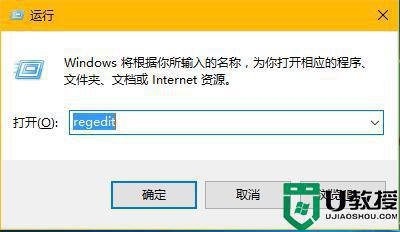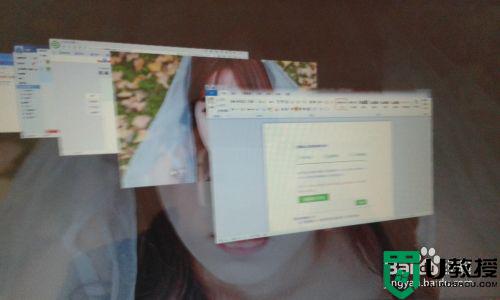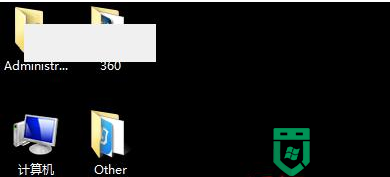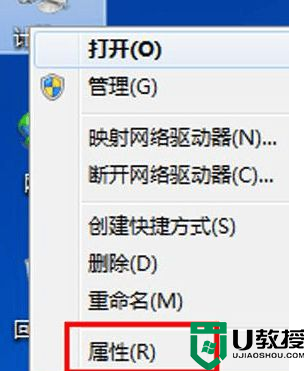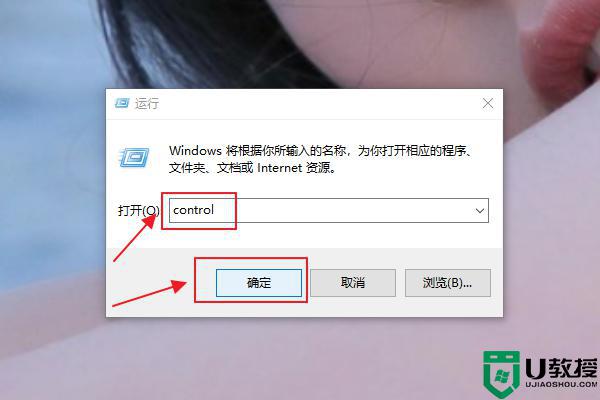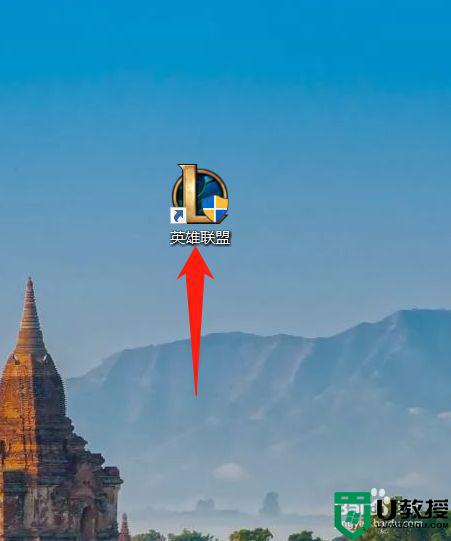win7按alt和tab没有回桌面怎么办 win7按alt和tab没法切桌面修复方法
时间:2021-02-07作者:xinxin
许多用户在运行win7系统的时候,都需要同时运行多个程序窗口,这时用户想要重新回到桌面时就可以通过快捷键alt和tab来切换,不过近日有用户发现自己的win7系统按alt和tab之后没有回,那么win7按alt和tab没有回桌面怎么办呢?下面小编就来教大家win7按alt和tab没法切桌面修复方法。
推荐下载:win7 ghost纯净版
具体方法:
1、首先在桌面新建文本文档。
2、双击打开该文档,将以下代码粘贴进去:REGEDIT4
[HKEY_CURRENT_USERSOFTWAREMicrosoft
WindowsCurrentVersionExplorer]
"AltTabSettings"=dword:00000001

3、点击文件-另存为。
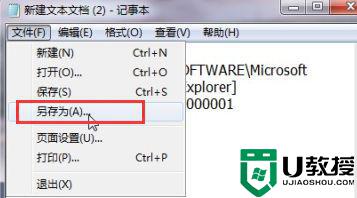
4、命名为1.reg,保存。
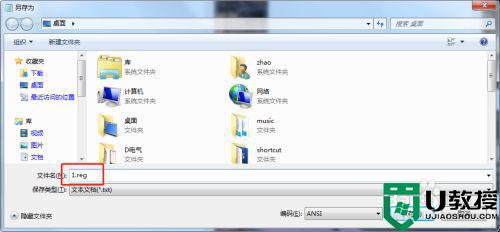
5、双击运行该文件。
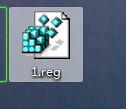
6、点击“是”。
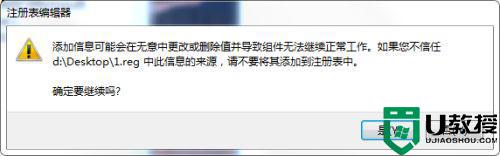
7、设置完成。
以上就是关于win7按alt和tab没法切桌面修复方法了,有遇到相同问题的用户可参考本文中介绍的步骤来进行修复,希望能够对大家有所帮助。